首页
Win7系统任务栏预览窗口大小怎么调节?有没有详细教程?
Win7系统任务栏预览窗口大小怎么调节?有没有详细教程?
2022-06-28 16:17:57
来源:互联网
作者:admin
win7系统任务栏预览窗口可以利便我们稽查每一个任务栏使命的大抵内容,可以大大进步我们的工作服从,不过有非常多用户感受这个预览窗口的大小不是非常适合自己,辣么Win7系统任务栏预览窗口奈何调治大小呢?
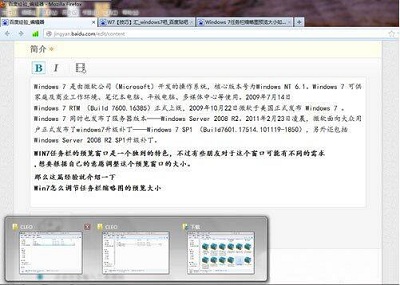
1、打开运行窗口。
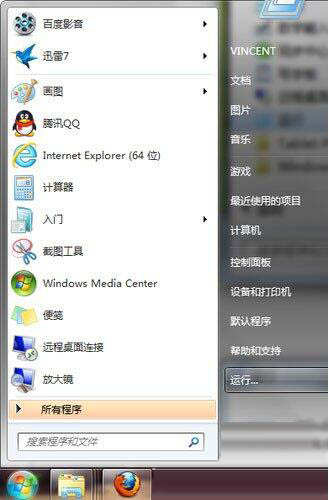
2、输入命令regedit,回车确定可以打开注册表编辑器。
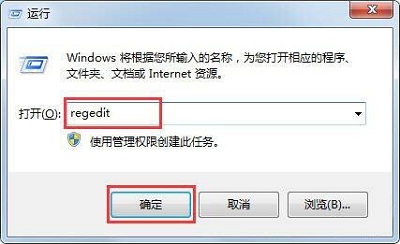
3、依次打开HKEY→CURRENT→USER→Software→Microsoft→Windows→CurrentVersion→Explorer→Taskband。
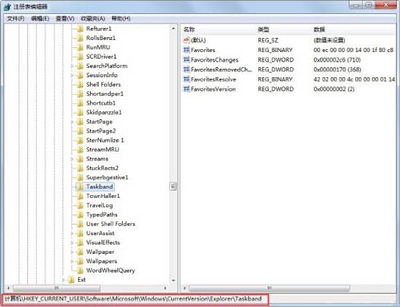
4、Taskband,选择新建→DWORD (32-位)值(D)。
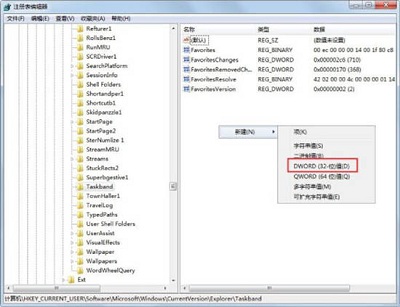
5、右击新建项,点击重命名,命名为MinThumbSizeP
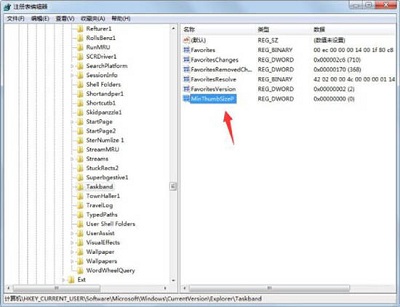
6、双击打开该项,选择十进制,左边数值就是窗口的尺寸了,修改到一个自己喜欢的大小点击确定,重启计算机就可以了。
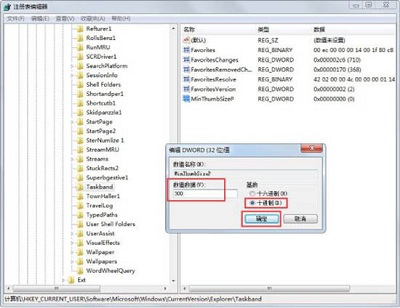
以上就是调节Win7系统任务栏预览窗口大小的方法分享。
相关文章
- 安装win7系统磁盘分区必须为?win7系统磁盘如何分区? 01-21
- win7文件夹查看选项在哪?win7文件夹查看选项打开方法 01-19
- win7电脑颜色不正常怎么调?win7电脑颜色不正常调节方法 01-18
- 安装win7后鼠标动不了怎么办? 重装win7后usb全部失灵解决方法 12-20
- 微软win7专业版如何安装?微软win7专业版下载安装教程 12-15
- win7一关机就自动重启?win7关机后自动开机的解决办法 12-14
精品游戏
换一批
